共同创作者是
wikiHow员工
X
这篇文章由我们训练有素的编辑和研究团队共同创作,他们对文章的准确性和全面性进行了验证。
wikiHow的内容管理团队会严密监督编辑人员的工作,确保每篇文章都符合我们的高质量标准要求。
这篇文章已经被读过6,413次。
本文教你如何在三星Galaxy手机上使用WiFi连接来打电话。
步骤
-
1打开Galaxy的快速设置面板。从屏幕顶部向下滑动通知栏来打开快速设置。
-
2打开WiFi网络。点击灰色图标来打开WiFi。图标随后会变成蓝色。
-
3打开Galaxy的“设置”应用。找到并点击“应用程序”菜单上的图标来打开“设置”。
- 或者,你可以从屏幕顶部向下滑动通知栏,然后点击右上角的图标。
-
4点击“设置”顶部的连接。这样将打开连接设置。
-
5向下滑动并点击更多连接设置。这样将在新页面中打开高级连接设置。
-
6点击WiFi呼叫。这样将打开WiFi呼叫偏好设置。
-
7将WiFi呼叫切换按钮滑动到。这样你就可以在Galaxy上使用WiFi连接来打电话了。
-
8点击呼叫偏好设置选项卡。这个按钮在WiFi呼叫按钮下方。它会列出可用的WiFi呼叫选项。
-
9选择Galaxy的呼叫偏好。选择包括WiFi优先、蜂窝网络优先,以及“从不”使用蜂窝网络。点击你想要使用的选项。
- WiFi优先允许你在所有呼叫中优先使用WiFi连接,而不是蜂窝网络。这样,当连接到WiFi时,你就永远不会用完运营商的手机通话时间。
- 蜂窝网络优先允许你使用蜂窝网络打电话,并在没有移动电话服务时自动切换到WiFi呼叫。
- 从不使用蜂窝网络将禁用蜂窝网络,只能使用WiFi呼叫。这样,你总是需要连接WiFi才能打电话。
广告
你可能还喜欢
关于本wikiHow
广告
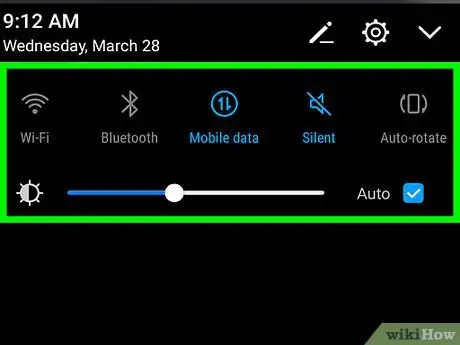
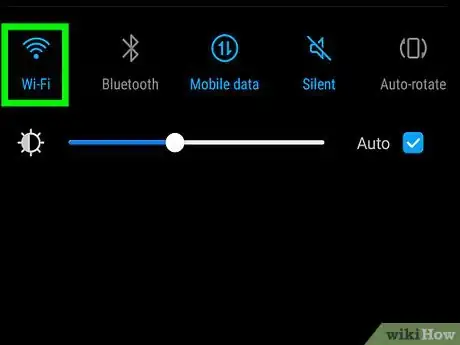

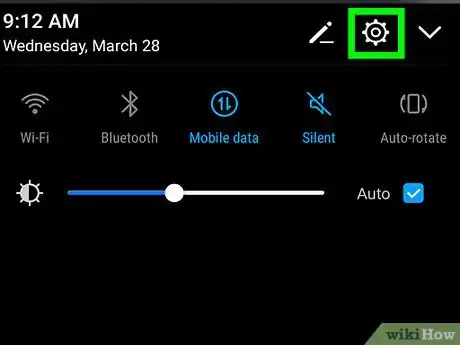


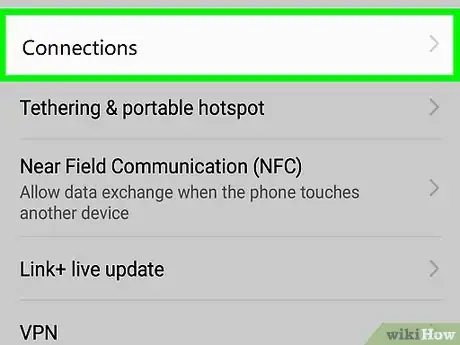
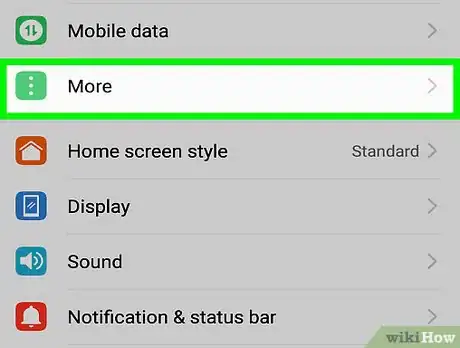
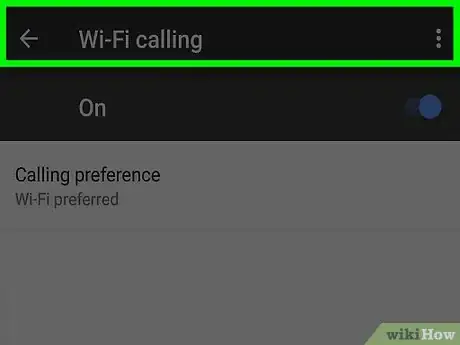
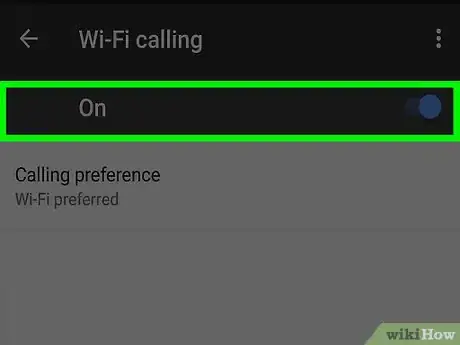

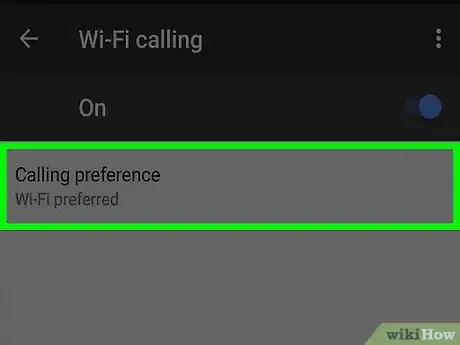
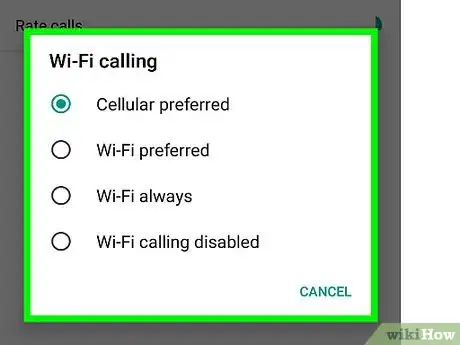












































wikiHow的内容管理团队会严密监督编辑人员的工作,确保每篇文章都符合我们的高质量标准要求。 这篇文章已经被读过6,413次。